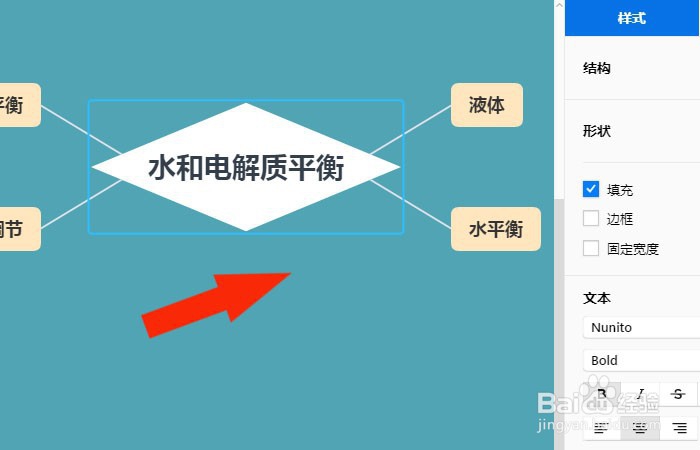Xmind软件中如何设置主题边框形状
1、 在计算机中,打开Xmind软件,在导图模板中,选择蓝色背景的导图模板,鼠标左键单击打开,如下图所示。
2、 接着,可以看到导图模板的主题框架,可以修改主题名称,如下图所示。
3、 然后,鼠标左键选择中心主题,修改主题和子主题的标题名称,并调整导图的主题布局,如下图所示。
4、 接着,鼠标左键选择子主题,并选择【样式】按钮,如下图所示。
5、 然后,选择主题,选择样式面板上的【边框】,如下图所示。
6、 接着,在【边框】下拉列表中,给主题选择边框图形,如下图所示。
7、 然后,给主题选择好边框后 ,可以看到主题的边框图形变化,如下图所示。
8、 最后,可以给相关子主题,使用不同的边框样式。这样就绘制好了主题咐搭趔涮边框样式了,如下图所示。通过这样的操作就会设置主题边框形状了。
声明:本网站引用、摘录或转载内容仅供网站访问者交流或参考,不代表本站立场,如存在版权或非法内容,请联系站长删除,联系邮箱:site.kefu@qq.com。
阅读量:38
阅读量:86
阅读量:38
阅读量:31
阅读量:45